文章詳情頁
Win10怎么以兼容模式打開軟件
瀏覽:3日期:2023-02-10 13:23:44
安裝軟件時非常常見的一件事情,但是有時候我們在安裝完成軟件后,發現軟件不能打開,雙擊之后沒有反應,使用管理員的身份運行也沒有用,那么這是怎么回事呢,首先大家得檢查一下是否是軟件破損了,或者電腦上安裝了一些殺毒軟件,如果排除以上這些因素后,那么很可能是因為該軟件兼容性不好,無法在電腦上運行,其實大家只需要用兼容模式運行該軟件就沒問題了,那么具體如何操作呢,和小編一起來看看吧!
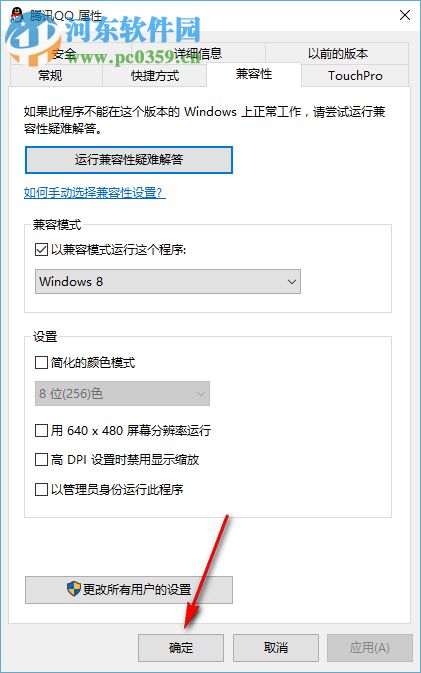
第一步:首先打開電腦,找到我們想要運行的軟件,然后右鍵單擊選擇“屬性”。
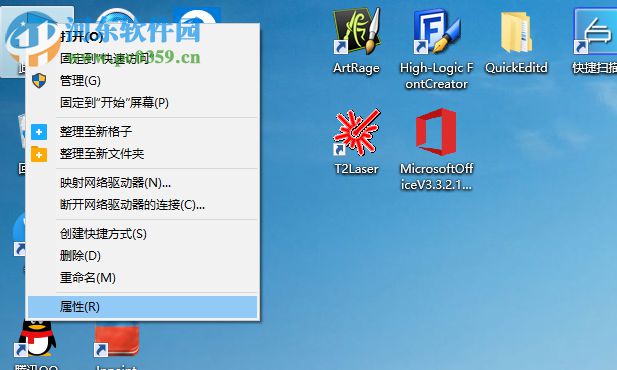
第二步:進入屬性設置界面后,選擇“兼容性”并單擊,除此之外,我們還可以看到我們可以為該界面設置快捷方式。‘
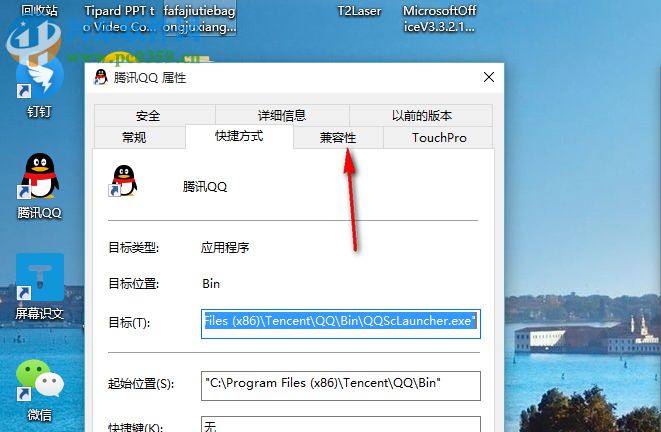 ’
’
第三步:找到“以兼容模式運行這個程序”選項并單擊,然后將整個選項勾選上。
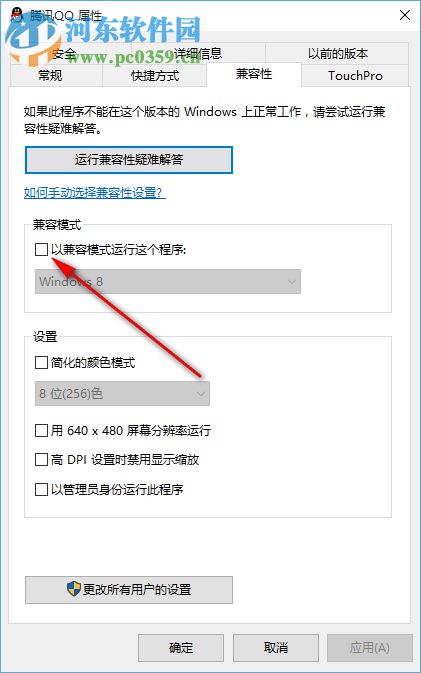
第四步:找到以兼容模式運行這個程序選項下方的下拉框,我們在這里選擇“win8”,大家可以根據自己電腦的版本選擇。
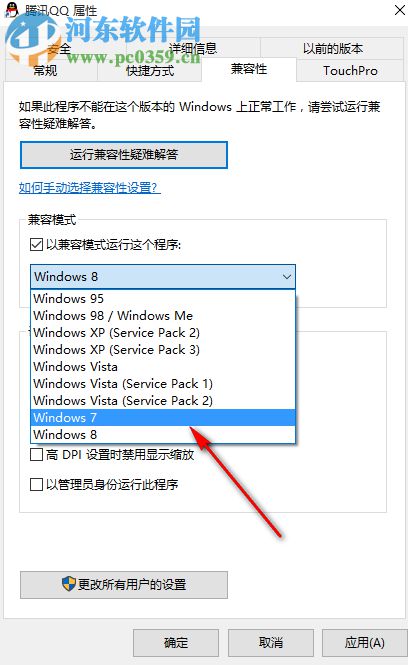
第五步:設置完以上這些選項后,我們找到軟件下方的“應用”,然后單擊,單擊之后系統變會自動的為該軟件設置兼容模式。
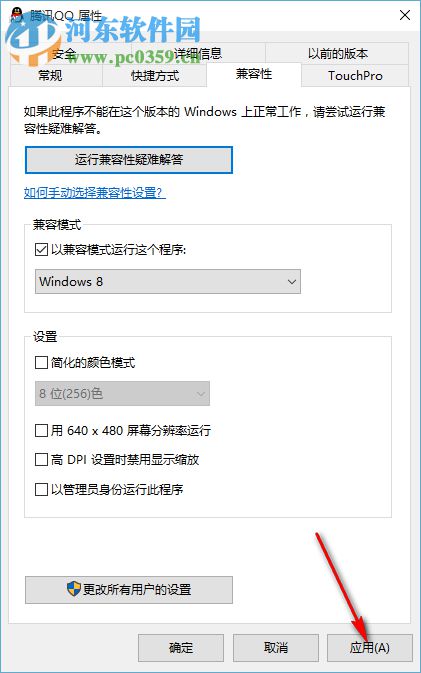
第六步:點擊確定,大家完成所有步驟后,我們將該軟件關閉,然后再次試著打開該軟件時就是兼容模式了。
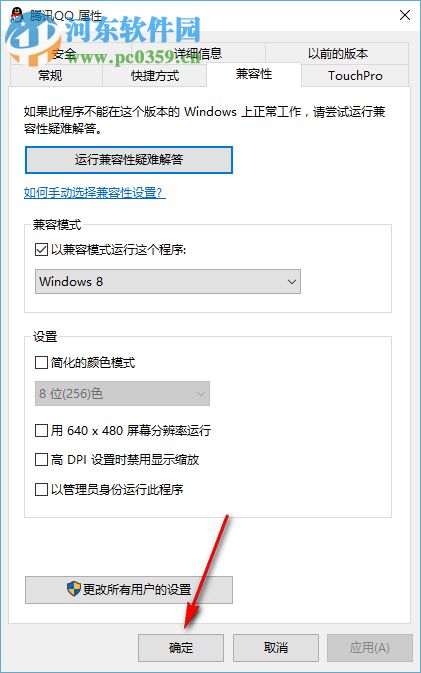
這些方法是很簡單的,以后再遇到這類似的問題,同樣可以使用這個方法,以上是Win10以兼容模式打開軟件的方法的全部內容,希望對大家有幫助。
相關文章:
1. mac程序沒反應怎么辦 mac強制關閉程序的方法2. Win10系統怎么去除廣告 如何去除Win10小廣告3. Win10怎么設置待機鎖屏4. Win7想要更換IP不會操作怎么辦?更換系統IP的教程5. Win10任務管理器的快捷鍵有哪些?Win10任務管理器的快捷鍵大全6. uos如何安裝微信? uos系統微信的安裝教程7. Win11 Release 預覽版 Build 22000.1879更新補丁KB5025298(附更新修復內容匯總)8. Win7磁盤整理碎片怎么操作?Windows7磁盤碎片整理教程9. UOS應用商店不能用怎么辦? uos系統應用商店不能使用的解決辦法10. 怎么在Windows10上重置Windows更新組件?
排行榜

 網公網安備
網公網安備